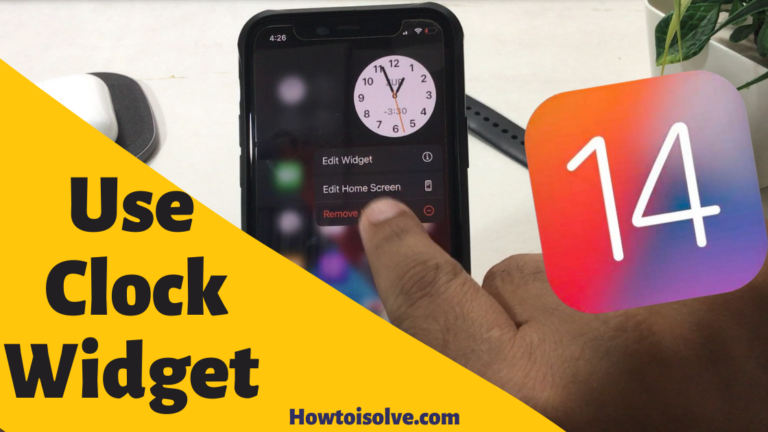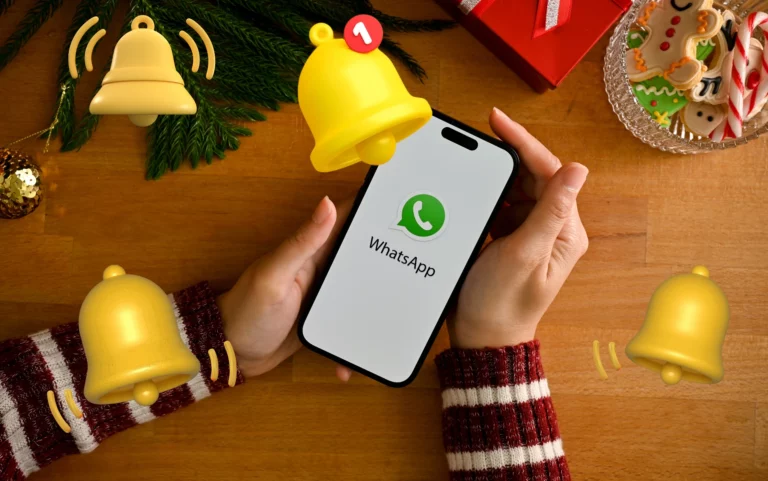Как отключить всплывающее уведомление в Microsoft Teams на Mac
Microsoft Team предупреждает вас всплывающим баннером, когда кто-то отправляет вам сообщение. Однако эти всплывающие уведомления могут отвлекать или навязчиво, поэтому, если вы хотите отключить всплывающее уведомление в Microsoft Team на вашем Mac с последней версией macOS, то вы попали в нужное место. Вот как это отключить. Итак, без лишних слов, приступим!
2 способа отключить всплывающие уведомления в Microsoft Teams на вашем Mac.
Вот два разных способа отключить всплывающие уведомления в Microsoft Teams.
Способ №1. Отключите его через команду Microsoft
Если вы больше не хотите получать предварительную версию приложения Microsoft Teams на своем Mac, вы можете отключить ее прямо из приложения. Вот как.
Шаг 1: Нажмите Command + Пробел, чтобы открыть поиск Spotlight.
Шаг 2. Войдите в Microsoft Teams и нажмите на него, чтобы открыть.

Шаг 3. После этого нажмите «Еще» рядом со значком вашего профиля в правом верхнем углу экрана.
Шаг 4: Выберите «Настройки».
![]()
Шаг 5: Нажмите «Уведомления» на левой панели.
Шаг 6. Включите переключатель «Показать предварительный просмотр сообщения».

Шаг 7: Нажмите на переключатель рядом с «Показать предварительный просмотр сообщения», чтобы отключить его.

Альтернативно,
- Откройте команды Microsoft.
- Нажмите Microsoft Teams в строке меню Mac.
- Выберите «Настройки…» в раскрывающемся меню.
- После этого нажмите «Уведомления» на левой панели.
- Нажмите на переключатель рядом с «Показать предварительный просмотр сообщения», чтобы отключить его.
Способ №2. Отключите его в настройках системы
Еще один удобный способ отключить всплывающие уведомления Microsoft Teams — из настроек системы Mac… Вот как это сделать.
Шаг 1. Перейдите в меню Apple, расположенное в левом верхнем углу экрана Mac.
Шаг 2. Выберите «Системные настройки»…

Шаг 3: Нажмите «Уведомления» на левой панели.
Шаг 4. Найдите и выберите Microsoft Teams в меню уведомлений приложений.

Шаг 5. Включите параметр «Разрешить уведомления», чтобы включить его.

Шаг 6: На следующем экране нажмите переключатель рядом с «Разрешить уведомления», чтобы отключить его.

Или же щелкните раскрывающийся список рядом с пунктом «Показать предварительный просмотр» на странице «Уведомления». Наконец, настройте его на Никогда. Помните, что при этом будут отключены всплывающие уведомления для каждого приложения, установленного на вашем Mac.
Вот и все!
Последняя мысль!
Вот как вы можете отключить всплывающие уведомления Microsoft Teams на Mac с последней версией macOS. В будущем, если вы захотите снова включить его, выполните те же действия, которые указаны выше, и включите переключатель рядом с параметром «Показать предварительный просмотр сообщения» в приложении Microsoft Teams.